说实话,我个人不是很喜欢史诗版本的,但是…教学是用这个版本,没办法😂
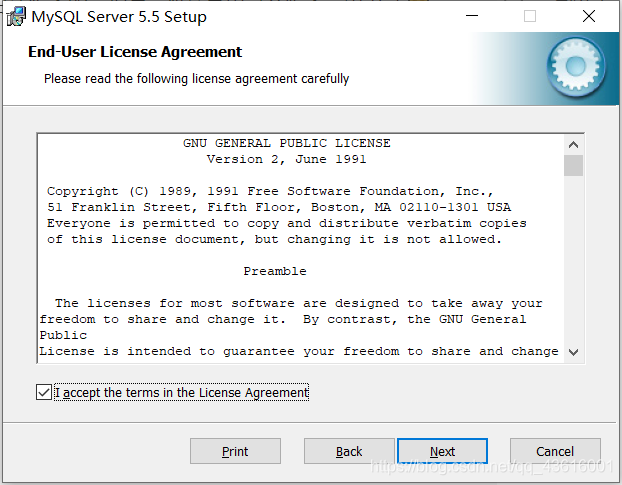
点击next
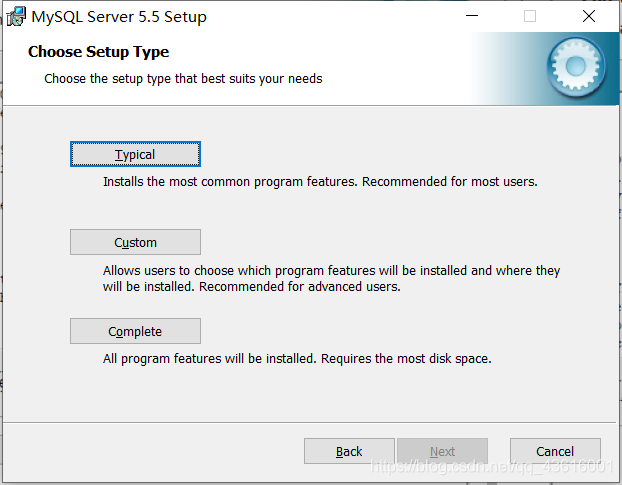
选择第二个选项,Custom(自定义安装)
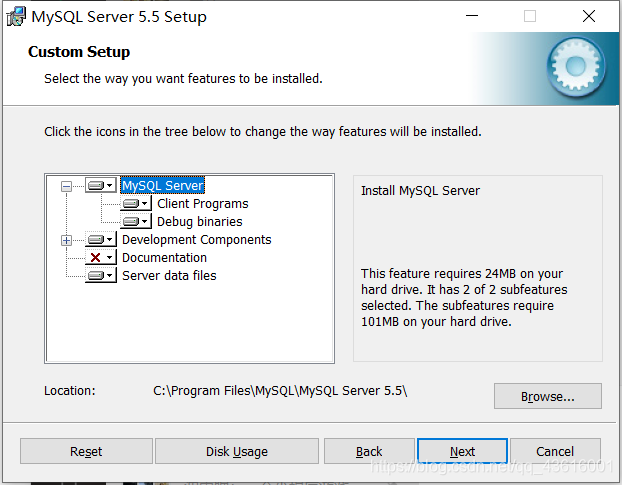
选择你存放的位置,建议不要存放在c盘。
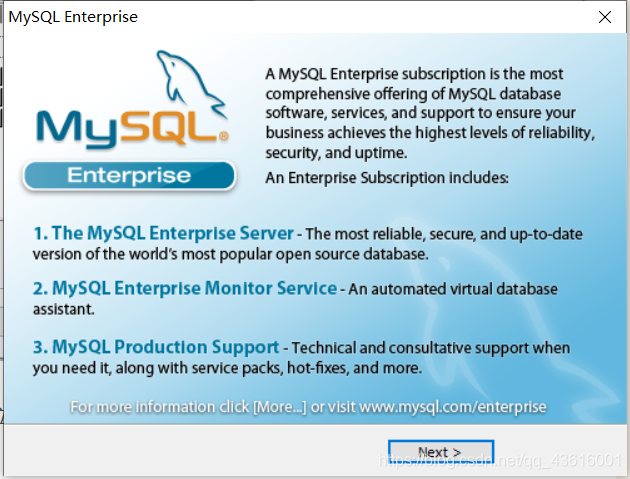
之后到了第二阶段
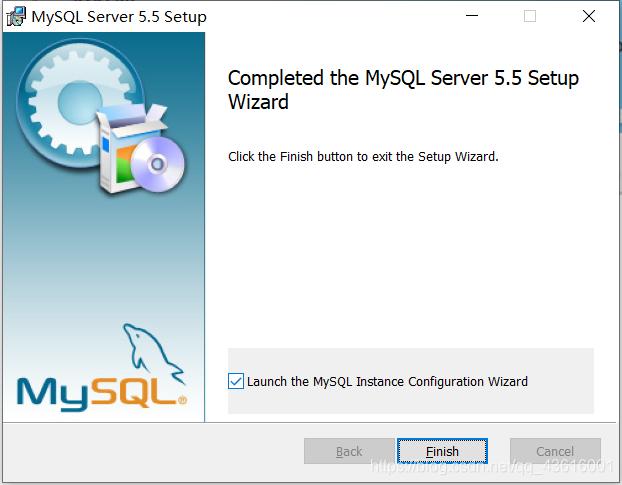
Finish
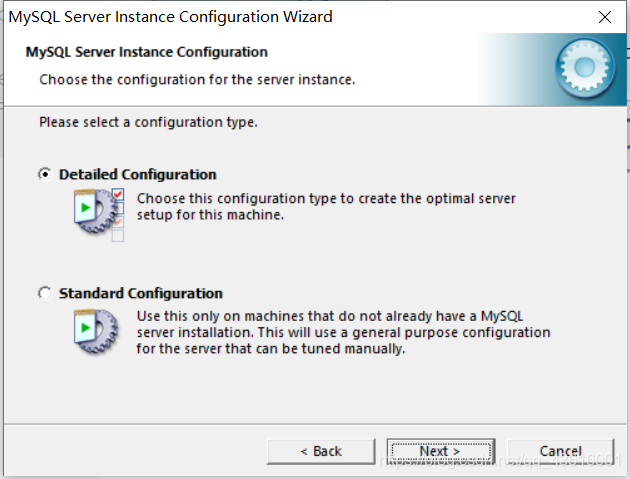
选择第一个:精细的配置
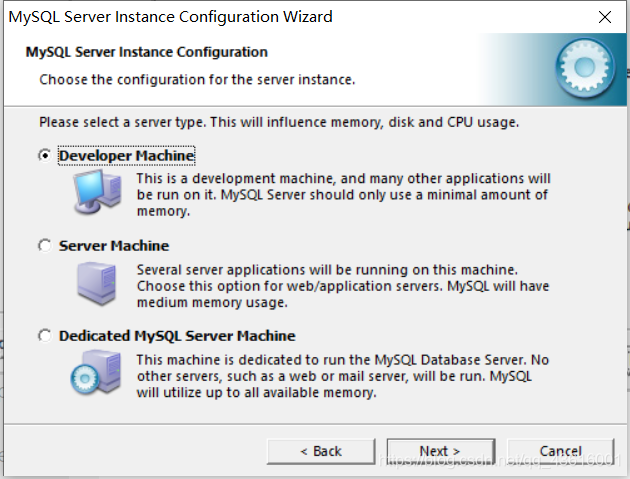
选择第一个:开发者的用途

第一个
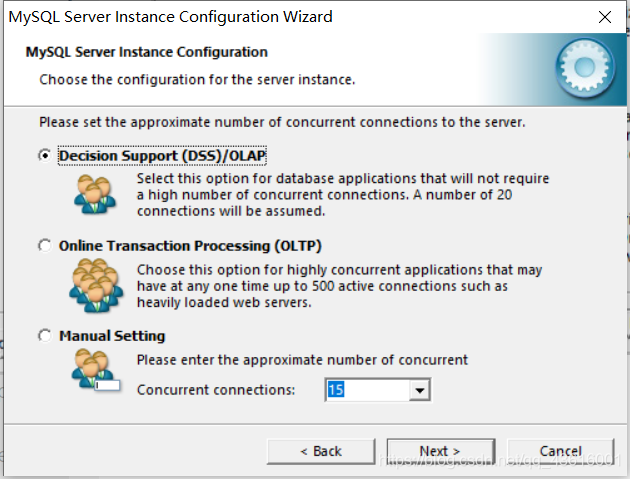
选第一个就好了
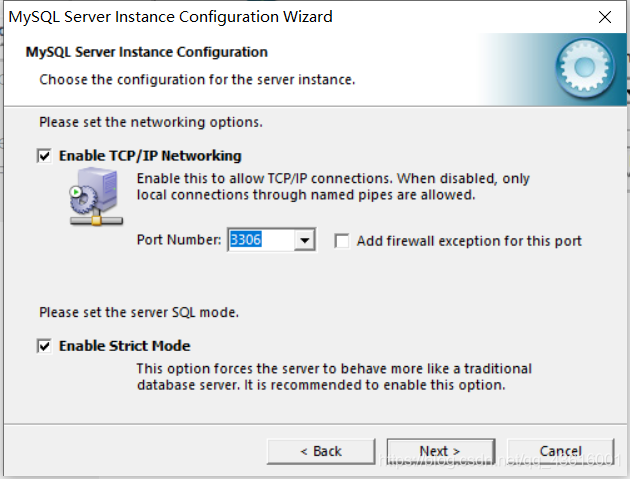
选择端口号,建议不修改。勾选是:如果你防火墙会拦截,就勾选
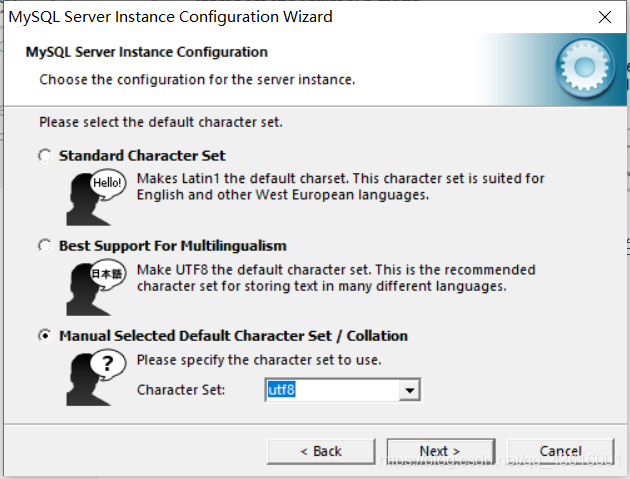
选择最后一个,将字符编码改为utf-8
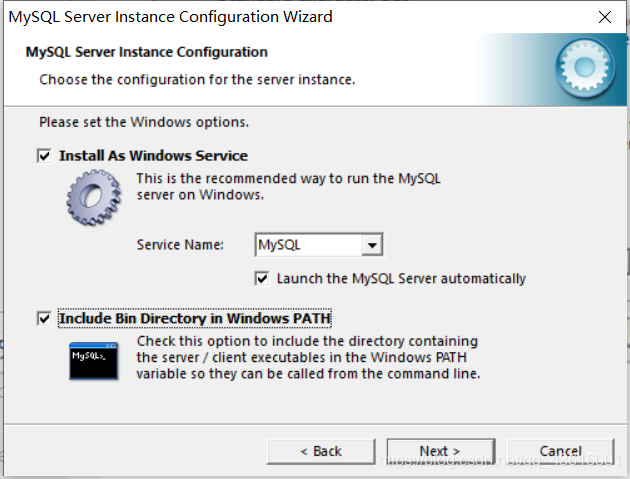
记得勾选第二个,将路径添加进环境变量里
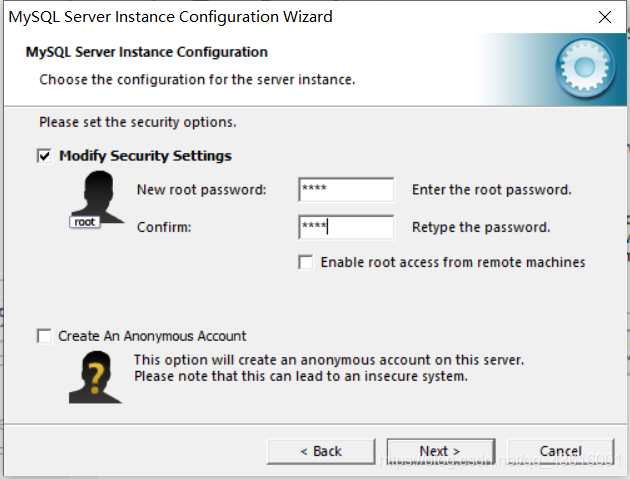
输入密码,确认密码
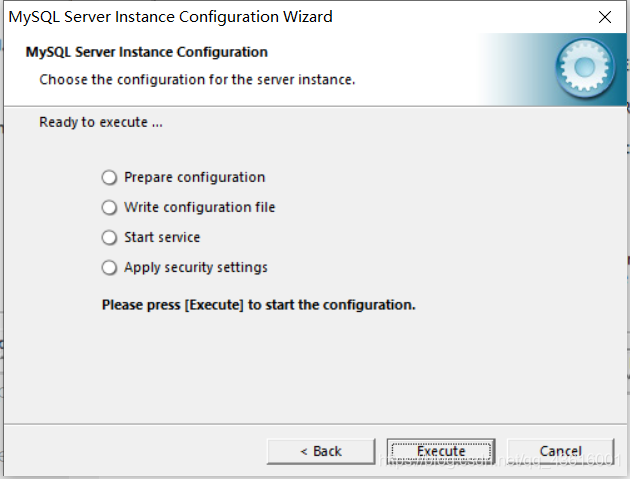
选择Execute
— 步骤结束
卸载过程:
最重要的一点:卸载一定要卸载得干净。
打开你安装链路里得my.ini(用编辑模式打开)

找到这个路径,ProgramData是隐藏文件,可以直接输入路径找到,直接把MySQL整个文件删除,在打开控制面板,删除MySQL。
如果没删除干净,重装时会出错。






















 173
173











 被折叠的 条评论
为什么被折叠?
被折叠的 条评论
为什么被折叠?








